WordPress sitenizde kategori açıklamalarını görüntülemek istiyor musunuz? Kategoriler, web sitenizdeki içeriği kolayca sıralamanıza olanak tanır. Ayrıca, kullanıcıların içeriği kolayca bulmasına yardımcı olur ve SEO için iyidir. Bu yazıda, WordPress’te kategori açıklamalarını nasıl kolayca görüntüleyeceğinizi göstereceğiz.
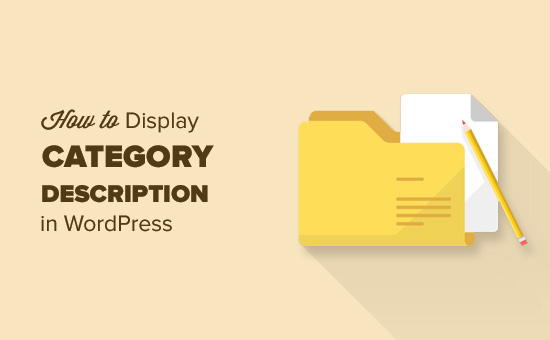
WordPress’te Kategori Açıklamaları Ekleme
WordPress, kategoriler ve etiketler adı verilen iki yerleşik sınıflandırma ile birlikte gelir. Bu sınıflandırmalar, içeriğinizi farklı konulara göre kolayca sıralamanıza olanak tanır.
Doğru kullanıldığında, kategoriler ve etiketler de WordPress SEO’nuzu geliştirmede çok yardımcı olabilir.
WordPress, kategorileriniz için açıklama eklemenize izin verir. Ancak birçok kullanıcı, bir gönderi yazarken açıklama eklemelerine izin vermeyen kategoriler oluşturdukları için bunu fark etmez.
Kategorilerinize nasıl kolayca açıklama ekleyeceğiniz aşağıda açıklanmıştır.
Gönderiler »Kategoriler sayfasına gidin. Yeni bir kategori oluşturuyorsanız, buraya kategori adını ve açıklamasını girebilir ve ardından ‘Yeni kategori ekle’ düğmesine tıklayabilirsiniz.
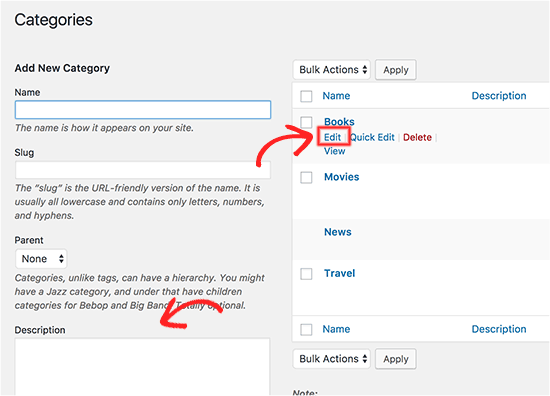
Mevcut bir kategoriye açıklama eklemek istiyorsanız, o kategorinin altındaki ‘Düzenle’ bağlantısını tıklamanız gerekir.
Bu sizi kategoriniz için açıklama ekleyebileceğiniz kategori düzenleme ekranına götürür.
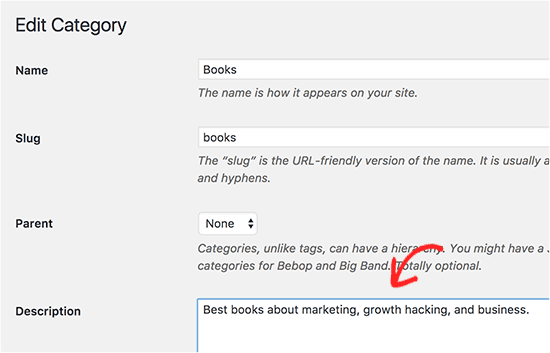
Değişikliklerinizi kaydetmek için ‘Güncelle’ düğmesine tıklamayı unutmayın.
Tüm kategorilerinize açıklama eklemek için işlemi tekrarlayın. Aynı yöntemi, etiketlere açıklama eklemek için de kullanabilirsiniz.
Kategori Arşivi Sayfasında Kategori Açıklamasını Görüntüle
Çoğu WordPress teması, kategori açıklamasını kategori arşiv sayfalarında otomatik olarak görüntüler.
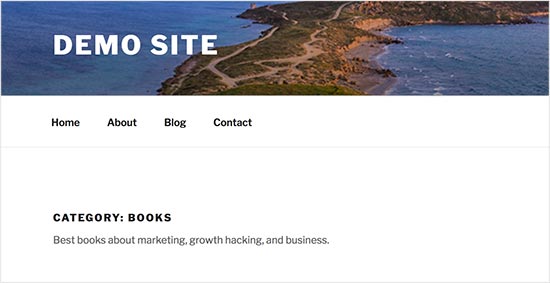
Bununla birlikte, temanız arşiv sayfalarında kategori açıklaması göstermiyorsa, tema dosyalarınızı düzenlemeniz gerekecektir.
Bir FTP istemcisi kullanarak WordPress sitenize bağlanın ve ardından / wp-content / themes / your-current-theme / klasörüne gidin.
Şimdi category.php dosyasını bulup düzenlemeniz gerekecek. Temanızın category.php dosyası yoksa, archive.php dosyasını düzenlemeniz gerekir.
Bu kodu kopyalayıp kategori açıklamasının görüntülenmesini istediğiniz yere yapıştırın.
<?php the_archive_description( '<div class="taxonomy-description">', '</div>' ); ?>
Artık değişikliklerinizi kaydedebilir ve dosyayı web sitenize geri yükleyebilirsiniz.
Bundan sonra, açıklamayı çalışırken görmek için web sitenizdeki kategori arşiv sayfasını ziyaret edebilirsiniz.
WordPress Temasında Ekran Kategorisi Açıklaması
Kategori açıklamasını web sitenizin diğer bölümlerinde görüntülemek istiyorsanız, o zaman category_description şablon etiketini de kullanabilirsiniz:
<?php echo category_description(3); ?>
3’ü kendi kategori kimliğinizle değiştirmeyi unutmayın.
Kategori açıklamasını tek bir gönderi içinde görüntülemek istiyorsanız, bu kodu kullanabilirsiniz.
$catID = get_the_category(); echo category_description( $catID[0] );
Bu kod basitçe geçerli gönderi için tüm kategorileri alır ve ardından ilk kategorinin kategori açıklamasını çıkarır.
Tüm WordPress kategorilerinizi liste biçiminde bir açıklamayla listelemek isterseniz, bu kodu temanızın functions.php dosyasına ekleyebilirsiniz:
function wpb_catlist_desc() { $string = '<ul>'; $catlist = get_terms( 'category' ); if ( ! empty( $catlist ) ) { foreach ( $catlist as $key => $item ) { $string .= '<li>'. $item->name . '<br />'; $string .= '<em>'. $item->description . '</em> </li>'; } } $string .= '</ul>'; return $string; } add_shortcode('wpb_categories', 'wpb_catlist_desc');
Bu kod, bir oluşturur shortcode düz listedeki tüm kategoriler ve bunların açıklamaları görüntüler.
Artık yazılarınızda ve sayfalarınızda [wpb_categories] kullanabilirsiniz. Bu kısa kodu bir metin widget’ı içinde kullanmak için, widget’lar için kısa kodları etkinleştirmeniz gerekir.
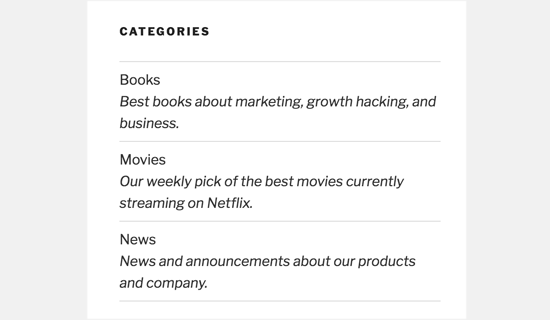
Bu makalenin, WordPress’te kategori tanımlarını nasıl ekleyeceğinizi ve görüntüleyeceğinizi öğrenmenize yardımcı olacağını umuyoruz. WordPress için en çok aranan kategori hackleri ve eklentileri listemizi de görmek isteyebilirsiniz.
